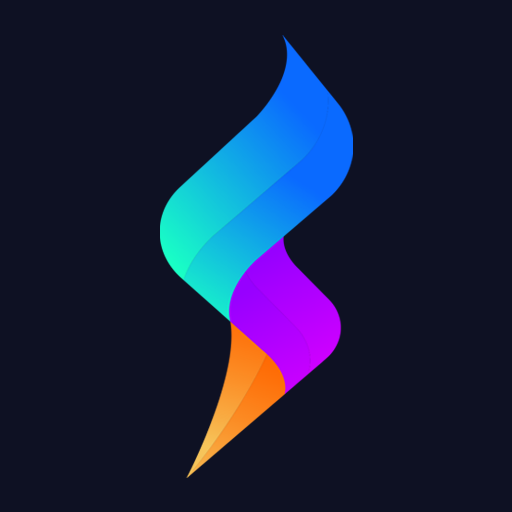इन सभी वर्षों के बाद भी, Minecraft सैंडबॉक्स गेम के बीच सर्वोच्च शासन करना जारी रखता है। अंतहीन रोमांच, गतिशील रूप से उत्पन्न दुनिया, और मजबूत मल्टीप्लेयर समर्थन के साथ, यह रचनात्मकता के लिए असीम अवसर प्रदान करता है। आइए अपनी Minecraft यात्रा शुरू करने के लिए आवश्यक पहले चरणों में गोता लगाएँ।
विषयसूची
- एक Minecraft खाता बनाना
- अपनी यात्रा कैसे शुरू करें
- पीसी (विंडोज, मैकओएस, लिनक्स)
- Xbox और PlayStation
- मोबाइल डिवाइस (iOS, Android)
- Minecraft से कैसे बाहर निकलें
एक Minecraft खाता बनाना
अपना साहसिक कार्य शुरू करने के लिए, आपको एक Microsoft खाता बनाना होगा, जिसका उपयोग आप गेम में लॉग इन करने के लिए करेंगे। अपने पसंदीदा ब्राउज़र का उपयोग करके आधिकारिक Minecraft वेबसाइट पर जाएं। स्क्रीन के शीर्ष दाएं कोने पर "साइन इन" बटन का पता लगाएँ और इसे क्लिक करें। आपको एक नया खाता बनाने के लिए प्रेरित किया जाएगा।
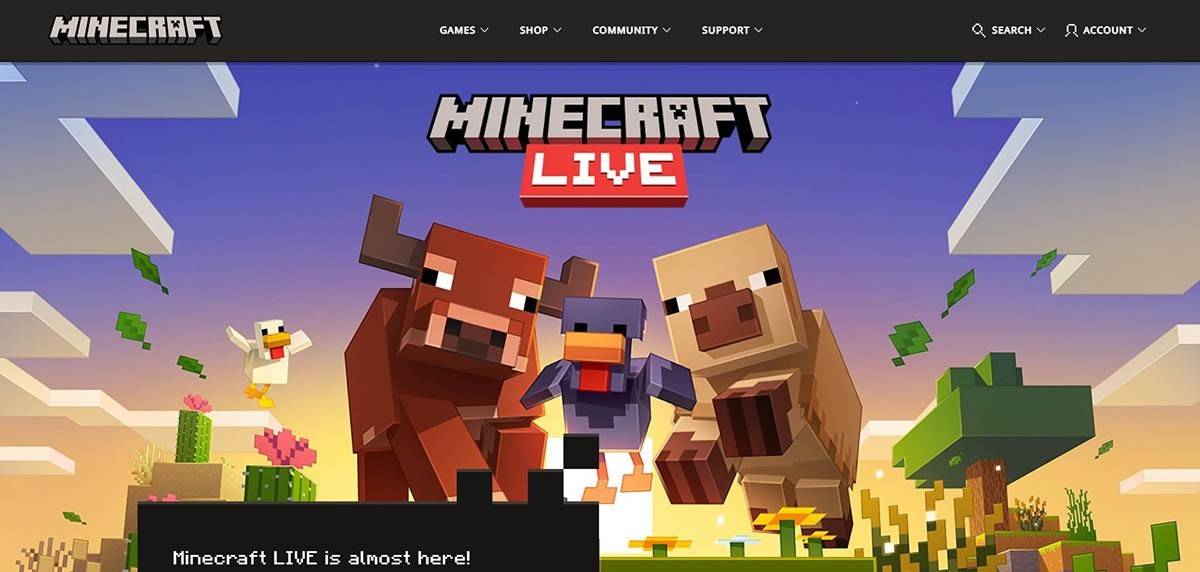 चित्र: minecraft.net
चित्र: minecraft.net
अपना ईमेल पता दर्ज करें और अपने Minecraft खाते के लिए एक मजबूत पासवर्ड सेट करें। एक अद्वितीय उपयोगकर्ता नाम चुनें; यदि आपका पसंदीदा एक लिया जाता है, तो सिस्टम वैकल्पिक सुझावों की पेशकश करेगा।
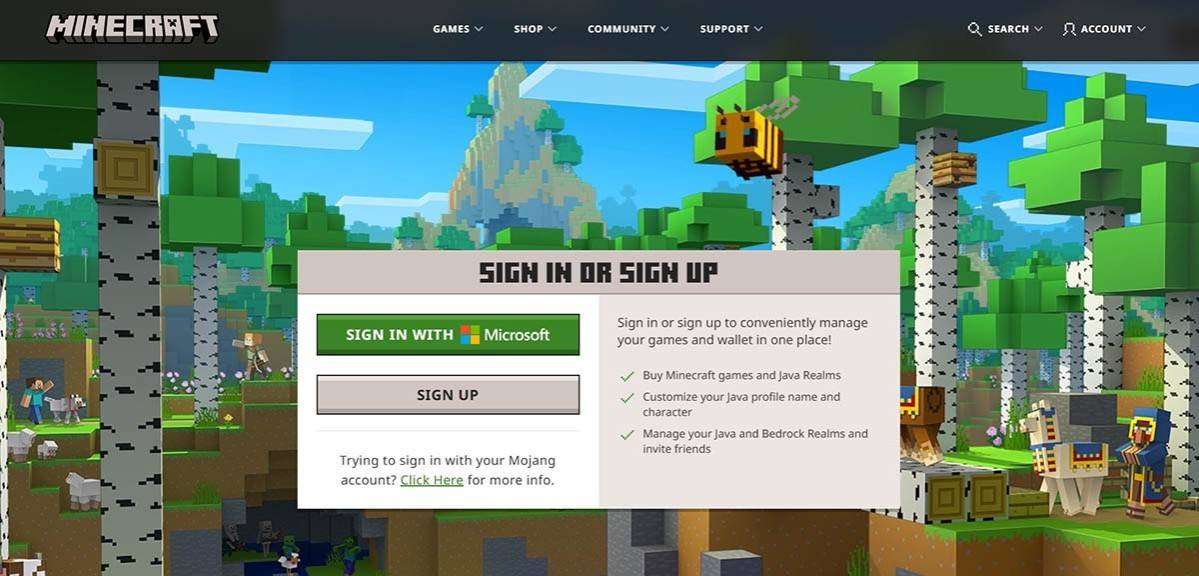 चित्र: minecraft.net
चित्र: minecraft.net
आवश्यक जानकारी भरने के बाद, अपने इनबॉक्स में भेजे गए सत्यापन कोड दर्ज करके अपने ईमेल की पुष्टि करें। यदि आप ईमेल नहीं देखते हैं, तो अपने "स्पैम" फ़ोल्डर की जाँच करें। एक बार सत्यापित होने के बाद, आपकी प्रोफ़ाइल आपके Microsoft खाते से जुड़ी होगी। फिर आप प्रदान किए गए निर्देशों का पालन करते हुए, वेबसाइट पर स्टोर से गेम खरीद सकते हैं।
अपनी यात्रा कैसे शुरू करें
पीसी (विंडोज, मैकओएस, लिनक्स)
पीसी खिलाड़ियों के लिए, Minecraft दो मुख्य संस्करण प्रदान करता है: जावा संस्करण और बेडरॉक संस्करण। जावा संस्करण विंडोज, मैकओएस और लिनक्स के साथ संगत है और इसे आधिकारिक Minecraft वेबसाइट से डाउनलोड किया जा सकता है। लॉन्चर स्थापित करें, अपने Microsoft या Mojang खाते का उपयोग करके लॉग इन करें, और अपने वांछित गेम संस्करण का चयन करें।
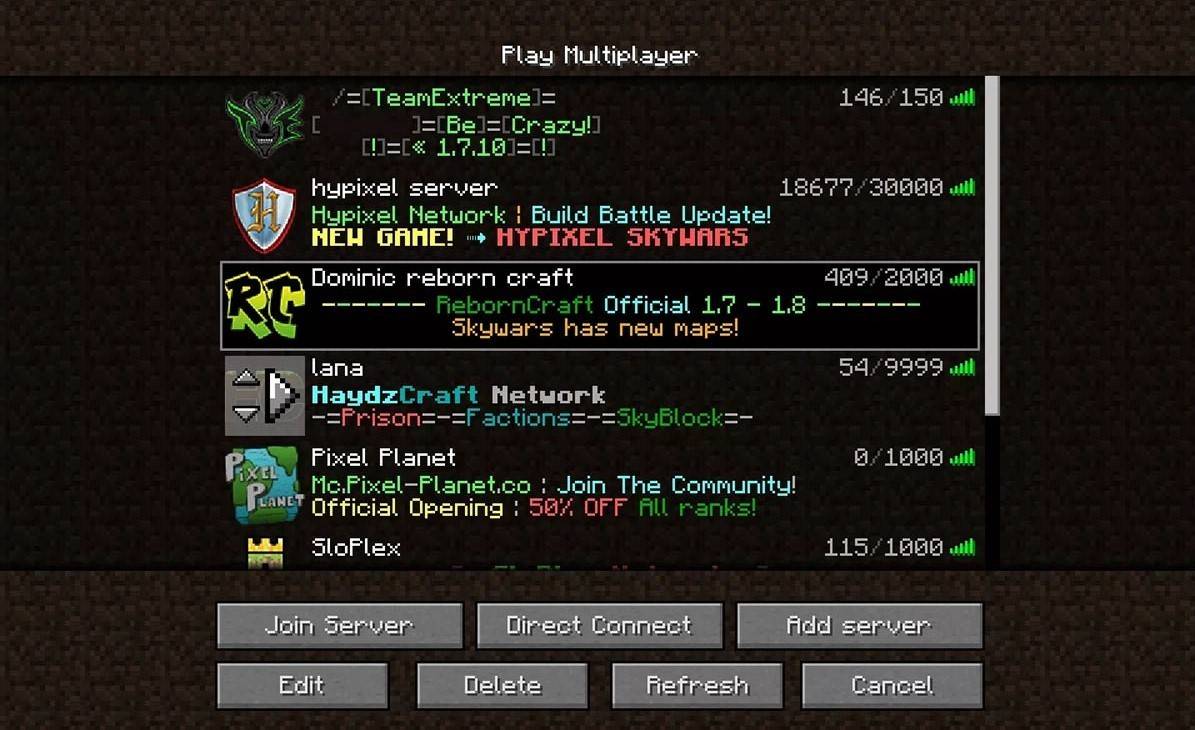 चित्र: aiophotoz.com
चित्र: aiophotoz.com
आपके पहले लॉन्च पर, आपको एक प्राधिकरण विंडो के साथ स्वागत किया जाएगा। लॉग इन करने के लिए अपने Microsoft खाता क्रेडेंशियल्स का उपयोग करें। सोलो प्ले के लिए, "नई दुनिया बनाएँ" बटन पर क्लिक करें, जहां आप क्लासिक अनुभव के लिए "उत्तरजीविता" मोड या असीमित संसाधनों के लिए "क्रिएटिव" मोड के बीच चयन कर सकते हैं।
दोस्तों के साथ खेलने के लिए, मुख्य मेनू में "प्ले" अनुभाग पर नेविगेट करें और "सर्वर" टैब पर जाएं। आप एक सार्वजनिक सर्वर में शामिल हो सकते हैं या निजी सर्वर का आईपी पता दर्ज कर सकते हैं। अपनी खुद की दुनिया के भीतर मल्टीप्लेयर को सक्षम करने के लिए, एक दुनिया बनाएं या लोड करें, सेटिंग्स तक पहुंचें, और मल्टीप्लेयर पर टॉगल करें।
Xbox और PlayStation
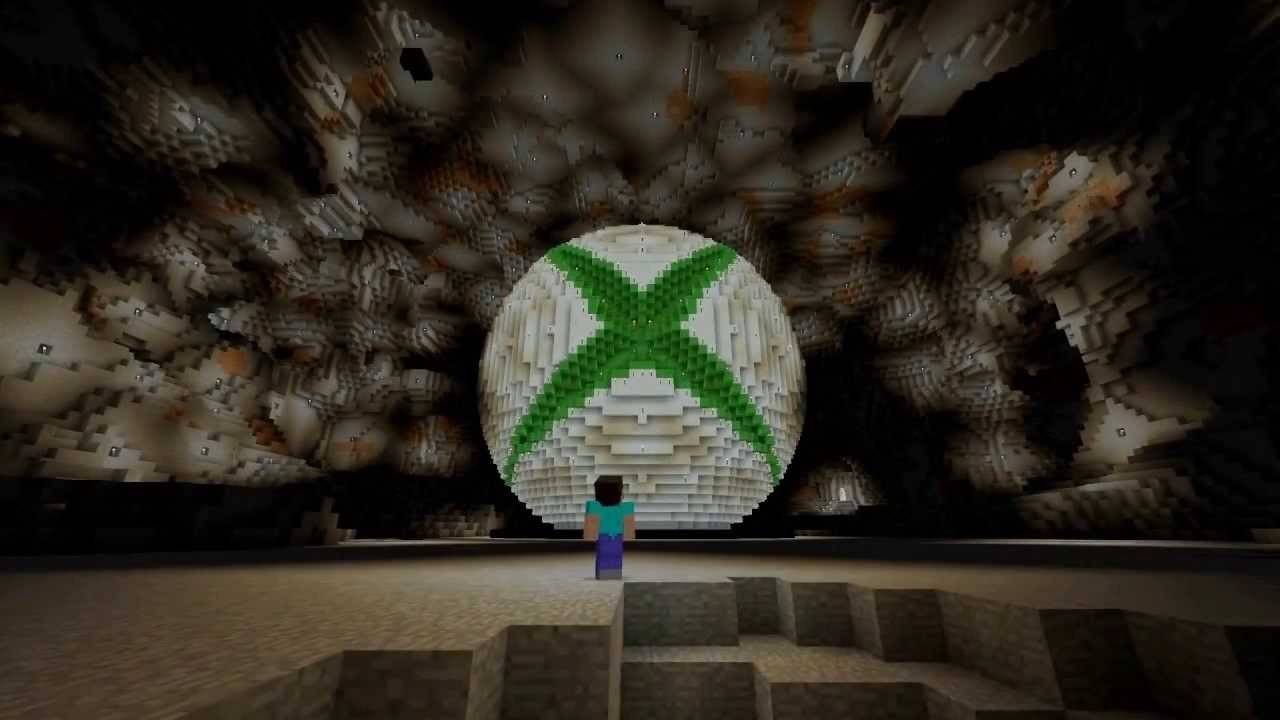 चित्र: youtube.com
चित्र: youtube.com
Xbox कंसोल (Xbox 360, Xbox One, Xbox Series X/S) पर, Microsoft स्टोर से Minecraft डाउनलोड करें। इसे अपने कंसोल की होम स्क्रीन से लॉन्च करें और उपलब्धियों और खरीदारी को सिंक करने के लिए अपने Microsoft खाते के साथ लॉग इन करें।
PlayStation उपयोगकर्ता (PS3, PS4, PS5) PlayStation स्टोर पर Minecraft पा सकते हैं। डाउनलोड करने के बाद, होम स्क्रीन से लॉन्च करें और क्रॉस-प्लेटफ़ॉर्म प्ले के लिए Microsoft खाते के साथ लॉग इन करें।
मोबाइल डिवाइस (iOS, Android)
आप IOS या Google Play के लिए Android के लिए ऐप स्टोर के माध्यम से अपने मोबाइल डिवाइस पर Minecraft प्राप्त कर सकते हैं। स्थापना के बाद, क्रॉस-प्लेटफॉर्म प्ले का उपयोग करने के लिए अपने Microsoft खाते के साथ लॉग इन करें।
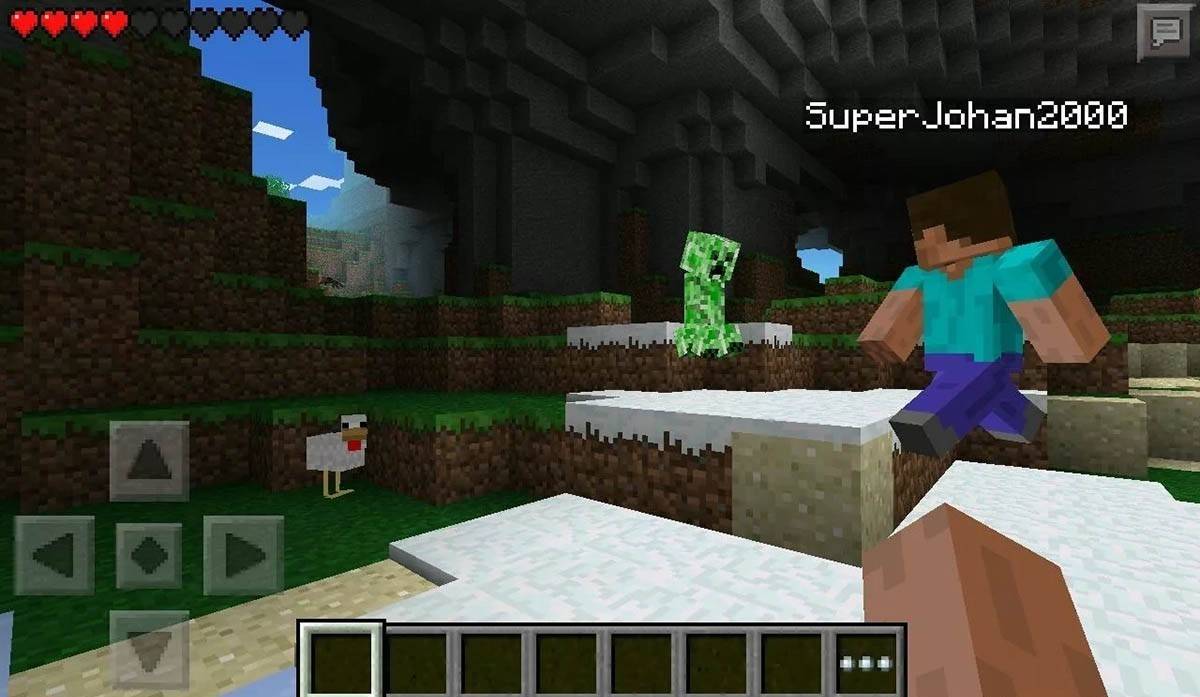 चित्र: storage.googleapis.com
चित्र: storage.googleapis.com
याद रखें, बेडरॉक संस्करण इन सभी उपकरणों में क्रॉस-प्लेटफॉर्म प्ले का समर्थन करता है, एक एकीकृत गेमिंग अनुभव को बढ़ावा देता है। हालांकि, जावा संस्करण पीसी-एक्सक्लूसिव है और क्रॉस-प्लेटफॉर्म प्ले का समर्थन नहीं करता है।
Minecraft से कैसे बाहर निकलें
Minecraft से बाहर निकलना सभी प्लेटफार्मों में सीधा है। पीसी पर, गेम मेनू खोलने के लिए ईएससी कुंजी दबाएं और "सहेजें और छोड़ें" पर क्लिक करें। यह आपको मुख्य मेनू में वापस ले जाएगा, जहां से आप कार्यक्रम को पूरी तरह से बंद कर सकते हैं।
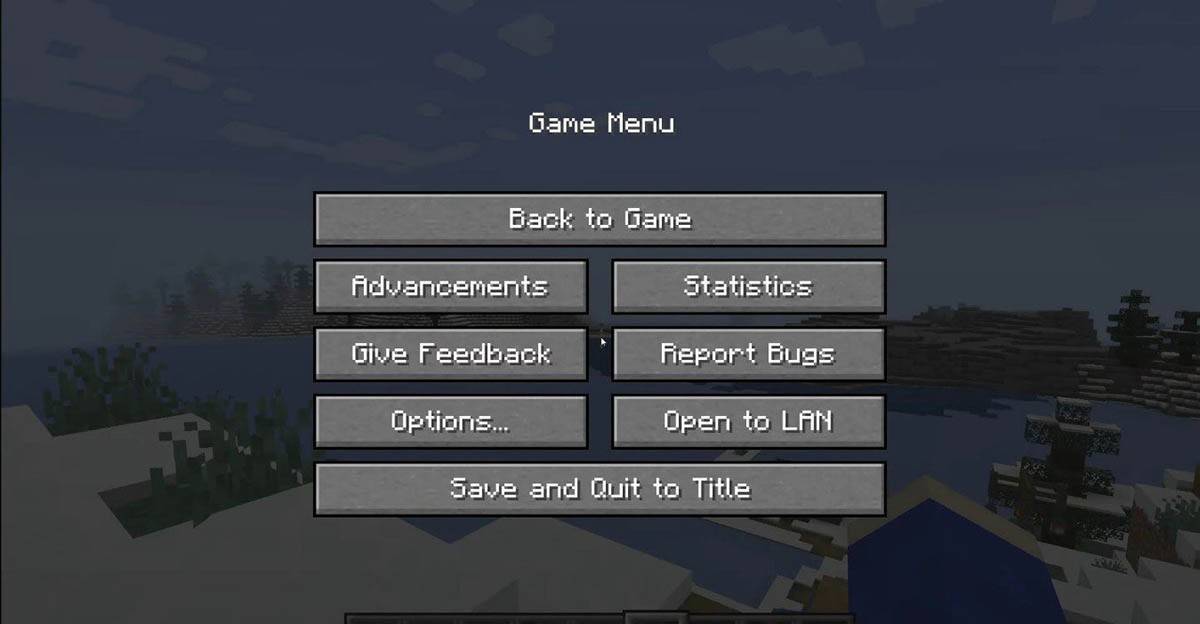 चित्र: tlauncher.org
चित्र: tlauncher.org
कंसोल पर, उपयुक्त गेमपैड बटन के साथ PAUSE मेनू तक पहुँचें और "सहेजें और छोड़ें" चुनें। पूरी तरह से बाहर निकलने के लिए, कंसोल के "होम" बटन का उपयोग करें, Minecraft को हाइलाइट करें, और गेम को बंद करने के लिए चुनें।
मोबाइल उपकरणों के लिए, गेम मेनू में "सहेजें और छोड़ें" विकल्प खोजें। ऐप को पूरी तरह से बंद करने के लिए, अपने डिवाइस के सिस्टम मेनू पर नेविगेट करें। Android पर, रनिंग ऐप्स को बंद करने के लिए नीचे से स्वाइप करें, और iOS पर, "होम" बटन को डबल-प्रेस करें या Minecraft को बंद करने के लिए स्वाइप करें।
अब जब आप मूल बातें से लैस हैं, तो हम आपको Minecraft के अवरुद्ध परिदृश्य के माध्यम से एक सुखद और साहसी यात्रा की कामना करते हैं, चाहे आप एकल खेल रहे हों या विभिन्न उपकरणों में दोस्तों के साथ।